21:9 모니터를 구입하면서 넷플릭스도 처음 이용해보게 되었는데요 넷플릭스 영상들은 16:9 정도의 비율이기 때문에 21:9 비율의 모니터를 사용할 경우 모니터 양쪽에 검은 레터박스가 생기게 됩니다.
21:9 비율 영상이 있는지는 모르겠지만 아직은 21:9에 맞는 영상들이 별로 없는 것 같습니다. 이 영상들을 21:9 화면에 꽉차게 해서 보려면 약간의 작업이 필요한데요 오늘은 넷플릭스 영상을 21:9 모니터에 꽉찬 화면으로 보는 방법에 대해서 알아보겠습니다.
pc로 넷플릭스 시청할 경우 크롬을 이용해서 시청해주는 것이 좋은데요 꽉찬화면을 하기 위해서도 역시 크롬 브라우저를 사용해주시는 것이 좋습니다.
유튜브 21:9 전체화면 설정
최근에 유튜브 영상들이 16:9 비율을 넘어서 21:9 비율까지 만들어지고 있는 추세인데요 이상하게 유튜브 자체에서 영상 화면 비율을 설정하는 메뉴가 없는 것 같습니다. 그래서 어쩔 수 없이 구��
kmkblog.tistory.com
위 포스팅은 UltraWide Video 후속 확장프로그램 포스팅입니다. 더욱 편리해진 확장프로그램이라 확인해주시면 좋을 것 같습니다.
크롬 확장프로그램 UltraWide Video
첫번째는 크롬 확장프로그램을 이용한 방법입니다. 크롬을 사용하려면 먼저 크롬 브라우저를 설치하셔야 겠죠?
Chrome 웹브라우저
더욱 스마트해진 Google로 더 심플하고 안전하고 빠르게.
www.google.com

위의 화면은 크롬의 확장프로그램 검색 화면입니다. 꽉찬화면 작업을 위해서 확장 프로그램 중 UltraWide Video를 크롬브라우저에 설치해주는 것인데요 아래 링크에 들어가셔서 해당 확장프로그램을 추가/설치해주세요.
최근 확장프로그램에서 검색해보니 해당 확장프로그램이 검색되지 않는다는 것을 확인하고 제 크롬 브라우저에 설치되어 있는 확장프로그램 설치 경로를 남겨놓겠습니다.
UltraWide Video
Allows wider than average screens (eg.21:9) to play online video content and fit the screen properly in fullscreen mode.
chrome.google.com
설치를 한 뒤에는 넷플릭스 창이 열려있었다면 한번 닫았다 열어주시고요, 추가한 UltraWide Video 프로그램의 설정을 변경해주신 후 넷플릭스 영상을 전체화면으로 전환해주세요.

Crop이나 Force Crop(Experimental)을 설정해주시면 됩니다.
클릭 몇번으로 쉽게 꽉찬 전체화면을 설정할 수 있습니다.
UltraWide Video
Allows wider than average screens (eg.21:9) to play online video content and fit the screen properly in fullscreen mode.
chrome.google.com
태블릿 모드 변환
이번에는 크롬을 사용하지 않고 pc를 태블릿 모드로 변경해서 하는 방법인데요 조금 더 번거롭긴 합니다. 꽉찬 화면으로 보기 위해서는 먼저 pc를 태블릿 모드로 변경해주어야 합니다.
우선 저는 윈도우10을 사용중이며 윈도우10 기준으로 설명을 드리겠습니다. 우측 하단의 말풍선 버튼을 클릭한 후 태블릿 모드를 선택해줍니다.

그럼 이제 Microsoft Store 마이크로소프트 스토어에 들어갓 넷플릭스 어플리케이션을 다운받고 설치해주세요
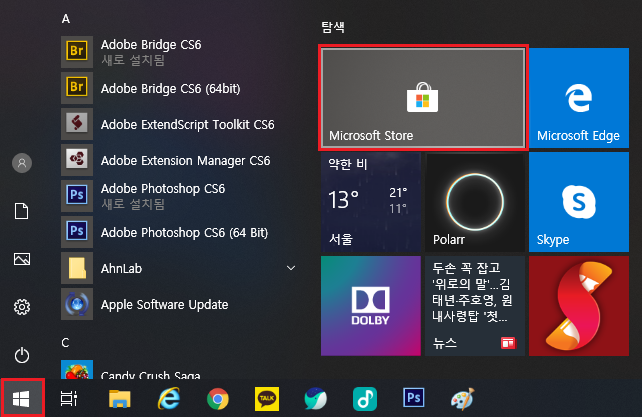
넷플릭스는 스토어 첫 화면에 잘 보이는 위치에 있으니 바로 클릭해서 설치해줍니다.
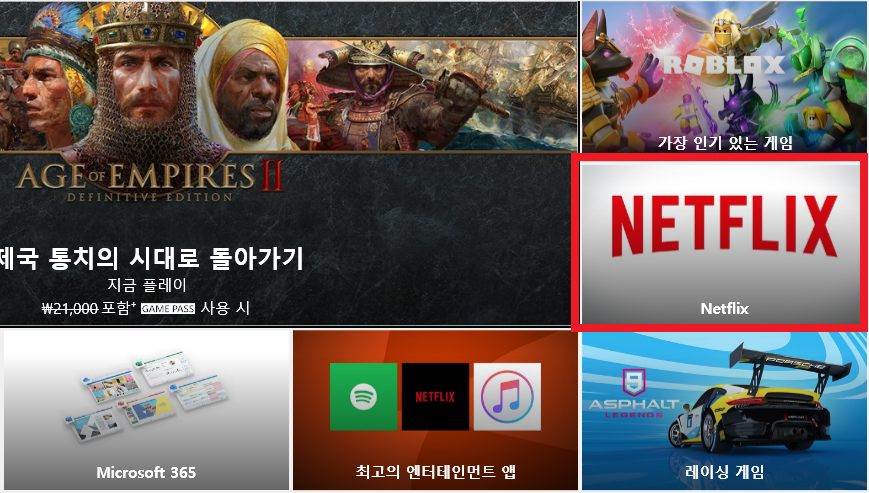

pc모드에서는 영상을 전체화면으로 해도 꽉찬화면으로 나오지 않는데요 태블릿 모드에서는 전체화면으로 해서 21:9 모니터에 꽉찬 화면으로 볼 수 있습니다.
결과 확인
아래는 전체화면 하기 전 화면입니다. 영상을 보면 16:9 비율보다는 조금 더 넓은 비율의 영상입니다.

이제 전체화면을 해보겠습니다.
영상을 보시면 아시겠지만 21:9에 맞춰서 확대가 된 모습입니다. 오리지날의 화면 만큼 나오지 않습니다.
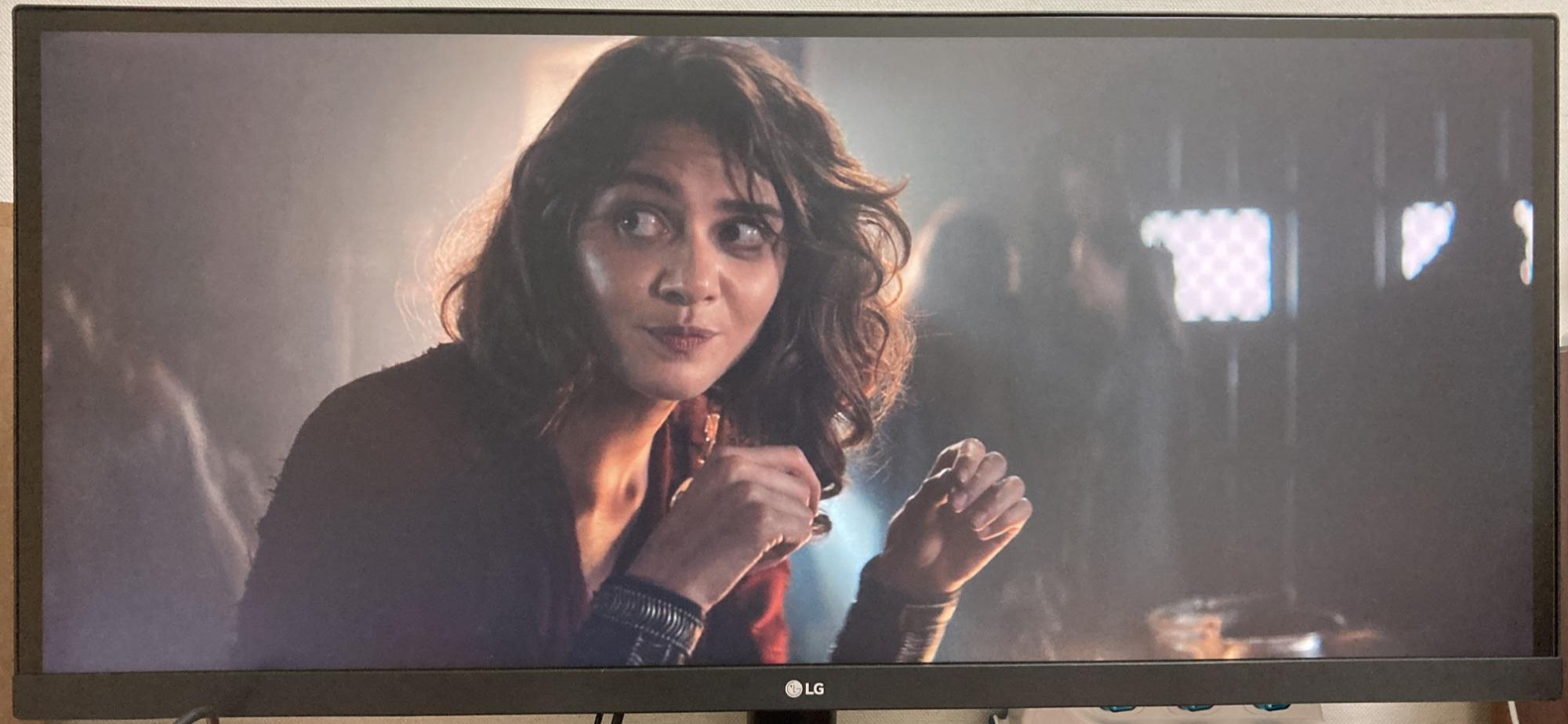
이거는 크롬 확장프로그램 UltraWide Video를 이용해도 똑같습니다. 결국은 화면이 확대되는 것이고 일정 부분이 화면에서 짤리는 것입니다.
그래도 꽉찬 화면으로 보는 게 좋다고 하시면 크롬 브라우저의 UltraWide Video를 이용해서 보시는 것이 좋은데 이유는 자막이 짤리지 않고 잘 나오기 때문입니다.
결국은 그냥 오리지날로 보는게 나을 것 같다는 개인적인 소견이지만, 크롬 확장프로그램을 통해서 쉽게 설정할 수 있기에 확장프로그램을 설치한 상태로 계속 이용해보려 합니다.
참고로 UltraWide Video는 크롬 브라우저의 확장 프로그램으로 크롬브라우저를 이용해 유튜브 영상을 시청할 때에도 꽉찬화면으로 설정해 볼 수있답니다.
그럼 궁금증이 해결되셨길 바라며, 좋아요~! 는 감사합니다^^
울트라와이드 모니터 위 아래 짤리는 문제 디스플레이 해상도 설정
최근 데스크탑을 구해서 LG울트라와이드 모니터를 연결해보았다. 구형 데탑이라 그런지 모니터를 연결하니까 해상도가 맞지 않는 건지 화면이 모니터 해상도와 잘 맞지 않더군요 21:9 울트라와��
kmkblog.tistory.com
'정보공유 > 컴퓨터' 카테고리의 다른 글
| 유튜브 댓글에 영상 시간 표시하는 방법! (0) | 2020.11.10 |
|---|---|
| 유튜브 21:9 전체화면 설정 (16) | 2020.09.01 |
| 듀얼모니터 노트북 화면만 끄기(한쪽만 끄기) (3) | 2020.05.03 |
| 모니터 불량화소 테스트/검사 사이트 (0) | 2020.04.29 |
| 네이버 페이 포인트 환불/취소 언제 처리되나? (0) | 2020.04.28 |